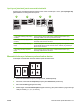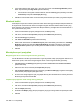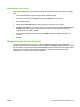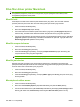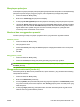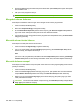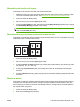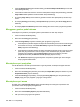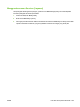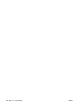HP CM8060/CM8050 Color MFP with Edgeline Technology - Panduan Administrator Sistem
5. Jika jumlah halaman lebih besar dari 1, pilih opsi yang benar untuk Print Page Borders [Cetak
Garis Tepi Halaman] dan Page Order [Urutan Halaman].
●
Jika Anda harus mengubah orientasi halaman, klik tab Finishing [Penyelesaian], kemudian
klik Portrait [Potret] atau Landscape [Bentang].
6. Klik OK. Produk ini telah diatur untuk mencetak jumlah halaman per lembar yang telah Anda pilih.
Membuat buklet
Anda dapat menyalin dua halaman pada satu lembar kertas sehingga Anda dapat melipat halaman itu
di tengah untuk membentuk satu buklet. Perangkat mengatur halaman-halaman dalam urutan yang
benar. Misalnya, jika dokumen asli terdiri dari delapan halaman, perangkat akan mencetak halaman 1
dan 8 pada lembar yang sama.
1. Pada menu File dalam program perangkat lunak, klik Print [Cetak].
2. Pilih driver, kemudian klik Properties [Properti] atau Preferences [Preferensi].
3. Klik tab Finishing [Penyelesaian].
4. Pilih Print On Both Sides [Cetak Pada Kedua Sisi]
5. Dalam kotak buka bawah untuk Booklet Layout [Tata Letak Buklet], pilih salah satu, Left Edge
Binding [Penjilidan Tepi Kiri] atau Right Edge Binding [Penjilidan Tepi Kanan]. Pengaturan
Pages per Sheet [Halaman per Lembar] secara otomatis berubah ke 2 halaman per lembar.
6. Klik OK.
Menetapkan opsi penjepitan
Mengkonfigurasi driver untuk mengenali finisher [penuntas].
Jika HP Multifunction Finisher [Penuntas Multi Fungsi HP] diinstal, tetapi opsi penjepitan tidak muncul
dalam driver printer, Anda harus mengkonfigurasi driver untuk mengenali finisher [penuntas].
1. Klik Start [Mulai], klik Settings [Pengaturan] kemudian klik Printers atau Printers and Faxes
[Printer dan Faks].
2. Klik kanan ikon driver, kemudian pilih Properties [Properti].
3. Klik tab Device Settings [Pengaturan Perangkat]. (Tab Device Settings [Pengaturan Perangkat]
tidak tersedia pada program perangkat lunak.)
4. Di area untuk mengkonfigurasi opsi yang dapat diinstal, pilih HP Multifunction Finisher [Penuntas
Multi Fungsi HP] kemudian klik OK.
Tetapkan opsi penjepitan untuk masing-masing pekerjaan
1. Pada menu File dalam program perangkat lunak, klik Print [Cetak].
2. Pilih driver, kemudian klik Properties [Properti] atau Preferences [Preferensi].
3. Klik tab Output [Keluaran].
4. Di dalam kotak Staple [Jepit], pilih opsi penjepitan yang ingin Anda gunakan untuk pekerjaan cetak.
5. Klik OK.
218 Bab 13 Print [Cetak] IDWW